Die Nutzung von Excel kann schnell kompliziert werden, insbesondere wenn du häufig zwischen verschiedenen Funktionen hin und her wechseln musst. Aber es gibt einen cleveren Weg, die Arbeit zu vereinfachen und Zeit zu sparen: Schnellwerkzeuge. Diese ermöglichen es dir, oft benötigte Funktionen mit nur einem Klick zu nutzen. In dieser Anleitung erfährst du, wie du das Schnellwerkzeug in Excel optimal einrichtest und welche Optionen dir zur Verfügung stehen.
Wichtigste Erkenntnisse
- Schnellwerkzeuge erleichtern effizient die Arbeit in Excel.
- Du kannst häufig verwendete Befehle hinzufügen, um den Zugriff zu optimieren.
- Die Anpassung der Schnellwerkzeugleiste erfolgt schnell und ist einfach umsetzbar.
Schritt-für-Schritt-Anleitung
1. Zugriff auf die Schnellwerkzeugleiste
Um die Schnellwerkzeugleiste zu finden, schaust du ganz oben in der Excel-Menüleiste. Dort wird dir eine Reihe von Symbole angezeigt, die standardmäßig eingestellt sind.
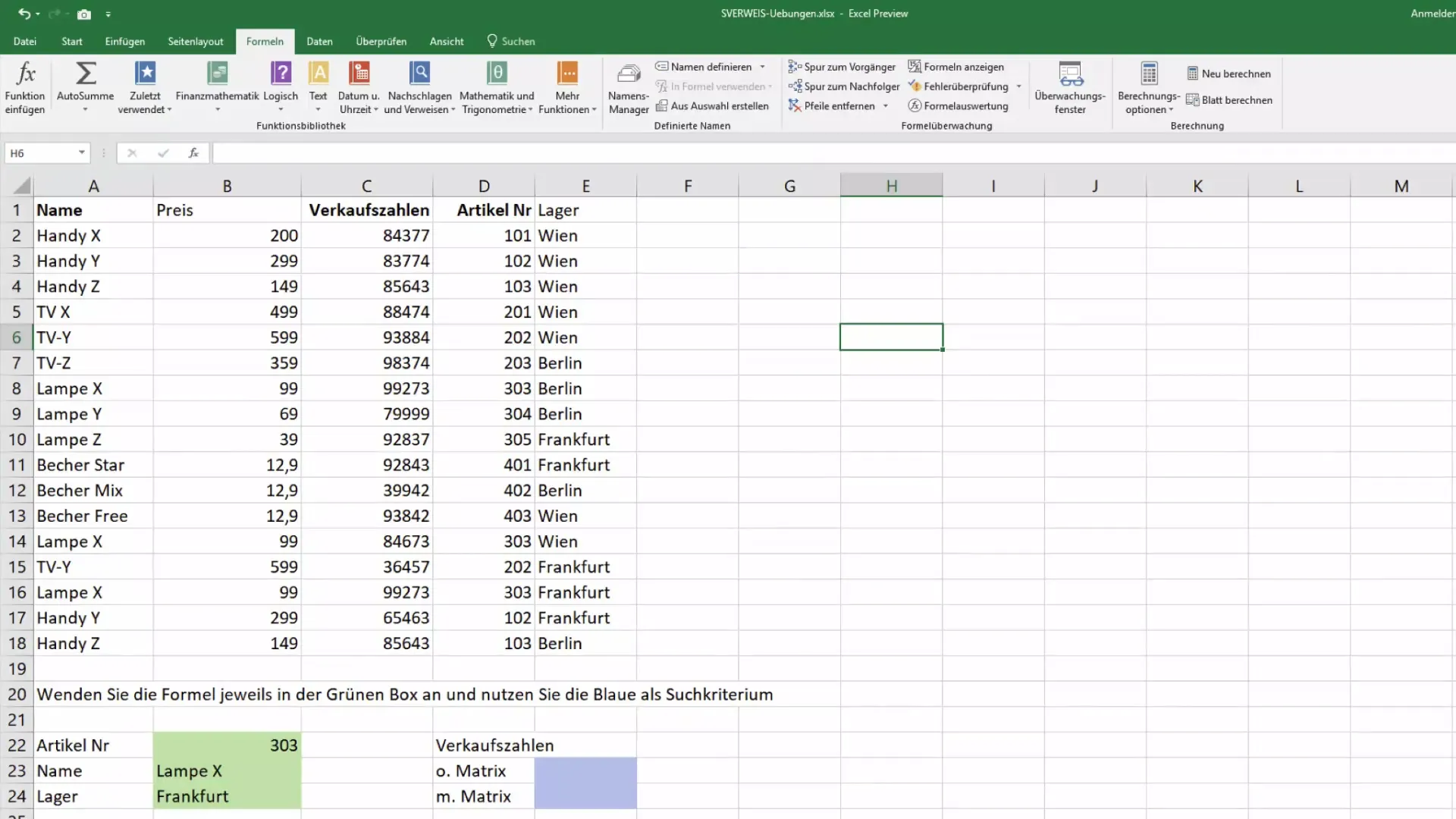
2. Neue Werkzeuge hinzufügen
Als Nächstes klickst du auf den kleinen Pfeil nach unten neben der Schnellwerkzeugleiste. Dies öffnet ein Dropdown-Menü, in dem du flott weitere Funktionen hinzufügen kannst.
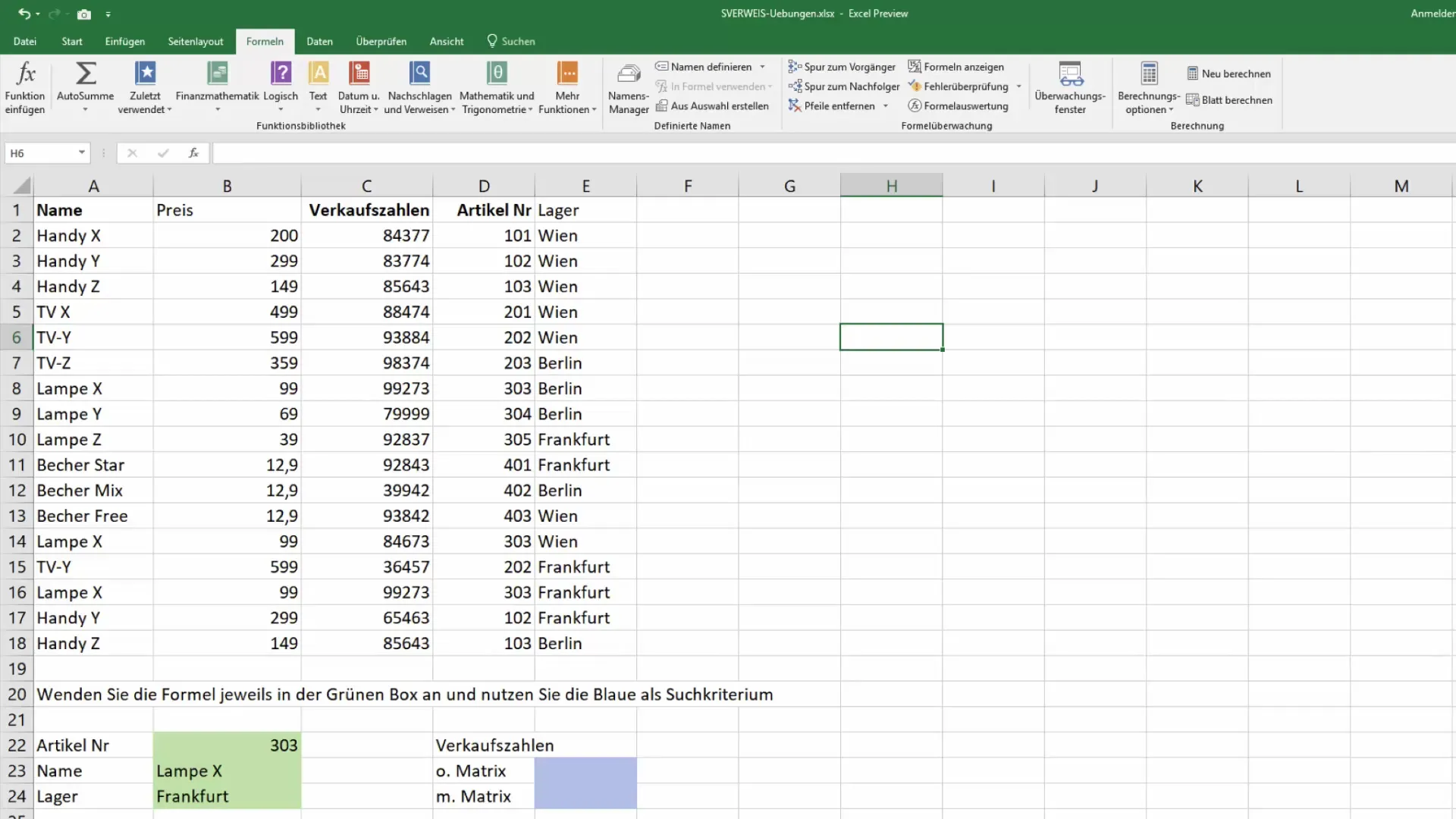
3. Wähle Befehle aus
In diesem Menü findest du verschiedene Standardbefehle, wie zum Beispiel "Speichern" oder "Rechtschreibung prüfen". Mit einem einfachen Klick kannst du diese Befehle zu deiner Schnellwerkzeugleiste hinzufügen.
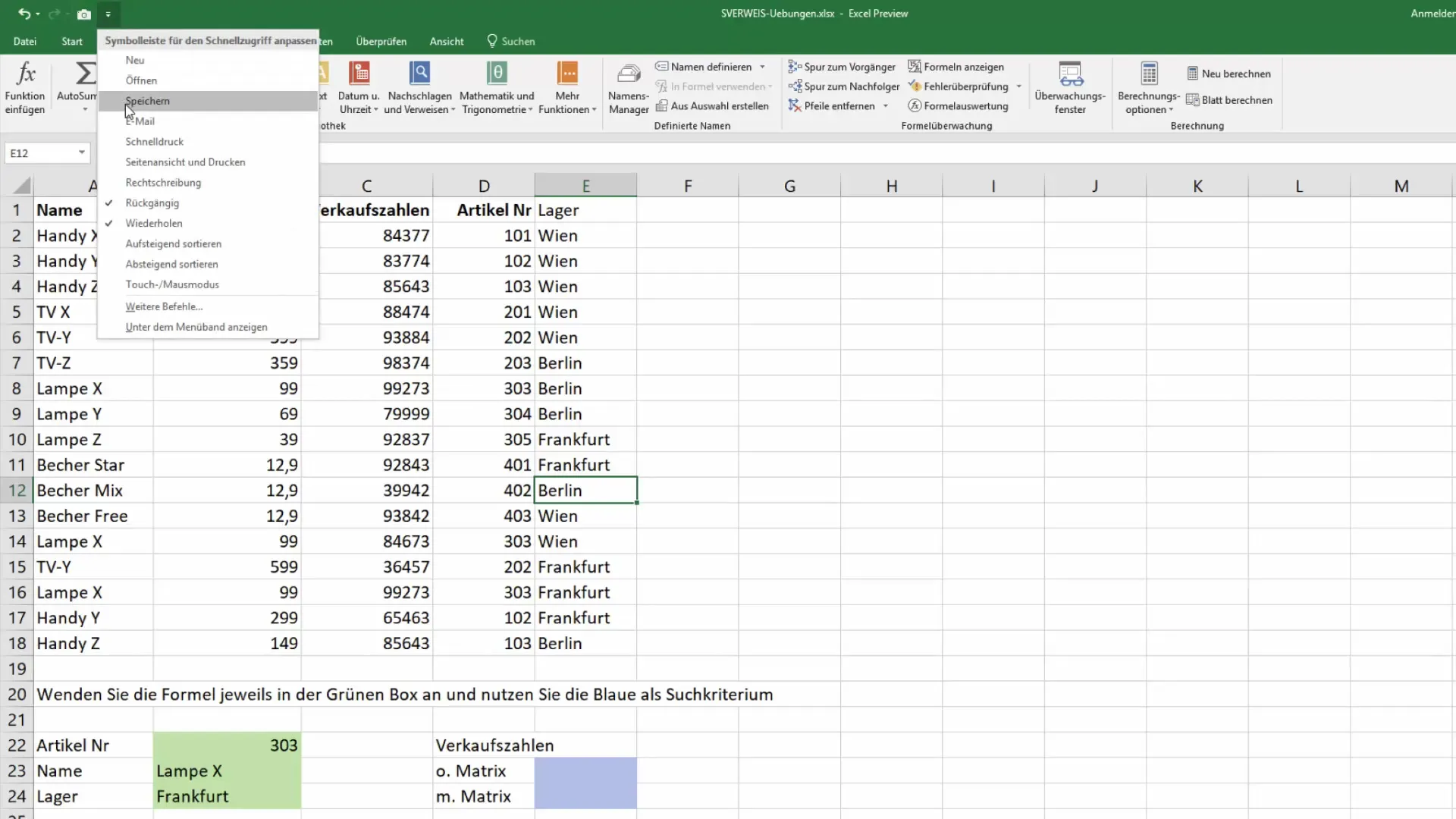
4. Häufig verwendete Funktionen speichern
Du kannst auch auf "Weitere Befehle" klicken, um häufiger verwendete Funktionen anzuzeigen. Du hast hier die Möglichkeit, Befehle wie „Blatt löschen“, „Einfügeoptionen“ oder „Format übertragen“ hinzuzufügen. Das bringt dir eine erhebliche Zeitersparnis, denn du sparst dir das Durchsuchen der Menüs.
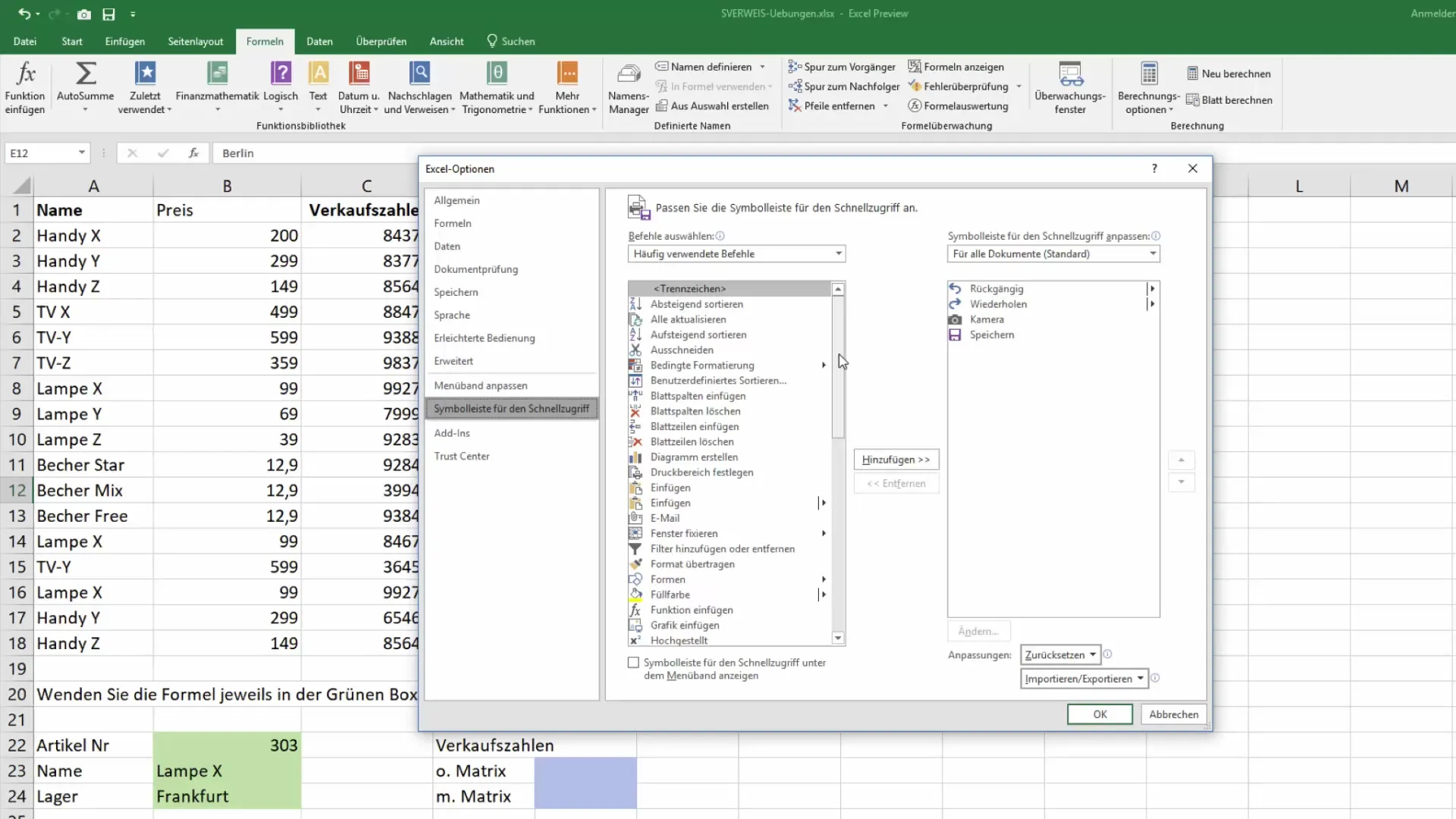
5. Aus einer erweiterten Liste auswählen
Wenn du auf "Befehl auswählen" klickst, erhältst du Zugriff auf alle Excel-Befehle. Außerdem kannst du auch Makros auswählen oder spezifische Befehle aus verschiedenen Registerkarten hinzufügen.
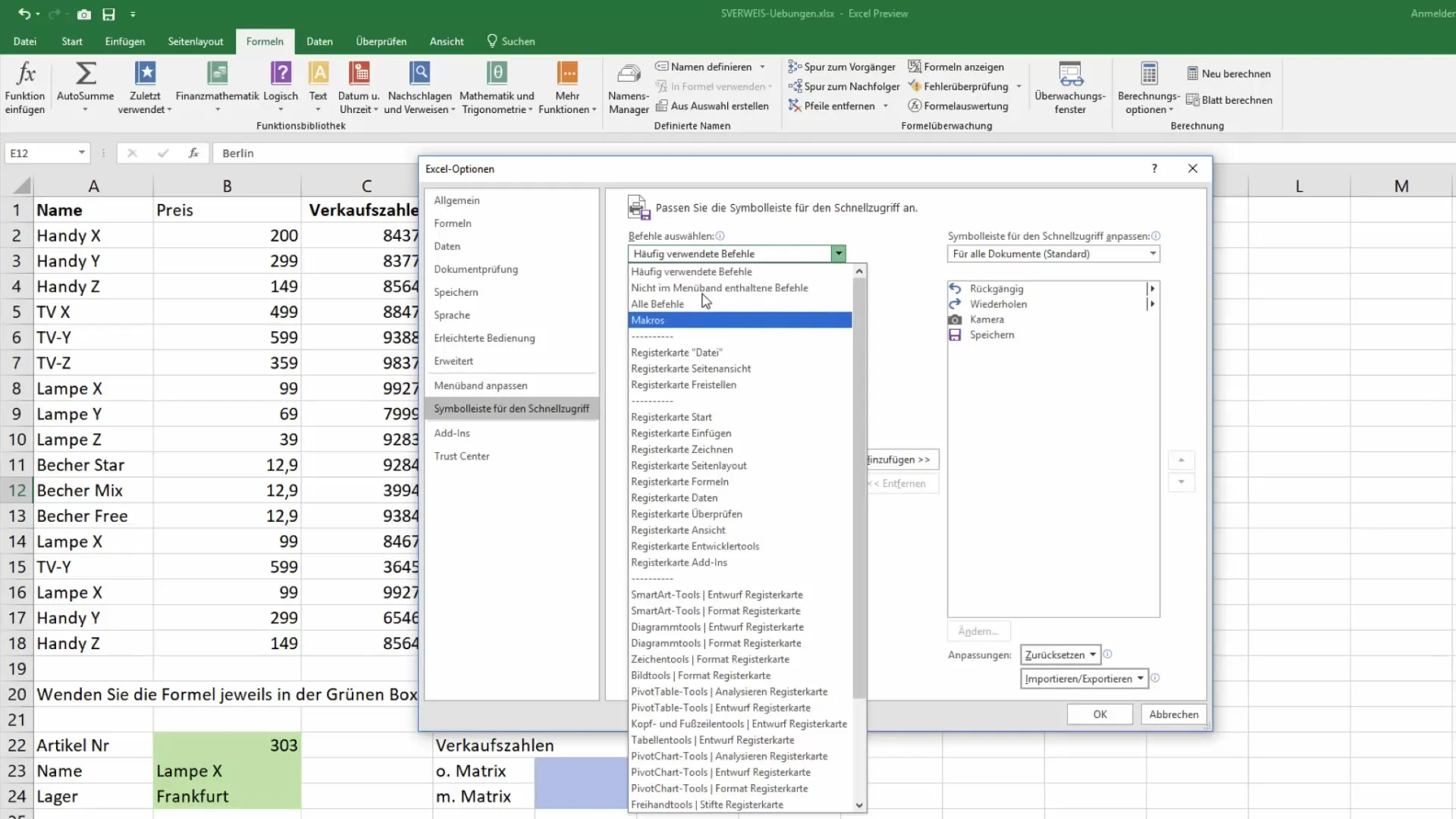
6. Feinabstimmung der Schnellwerkzeuge
Es ist auch möglich, die Liste so anzupassen, dass nur die wirklich benötigten Funktionen angezeigt werden. Hier kannst du nach speziellen Befehlen suchen, die du regelmäßig verwendest.
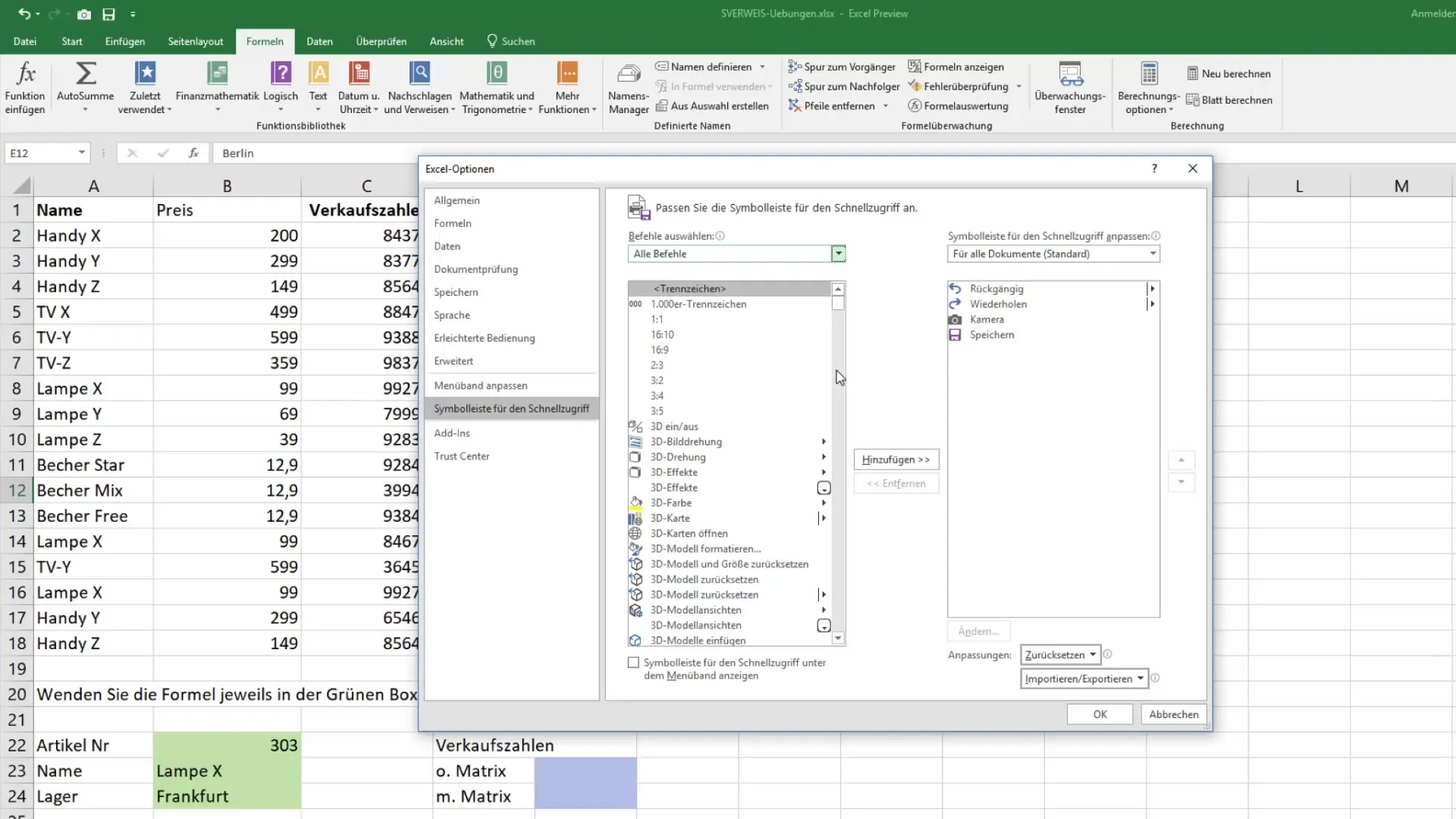
7. Weitere nützliche Befehle entdecken
Indem du alle Befehle anzeigst, bekommst du eine umfassende Übersicht über die Möglichkeiten. Unter anderem findest du dort Funktionen wie das Tausendertrennzeichen oder Bilddrehungen.
8. Link-Management
Wenn du mit URLs arbeitest, kann die Auswahl der Funktion „Links entfernen“ nützlich sein. Damit kannst du Links schnell eliminieren, ohne lange Menüs durchblättern zu müssen.
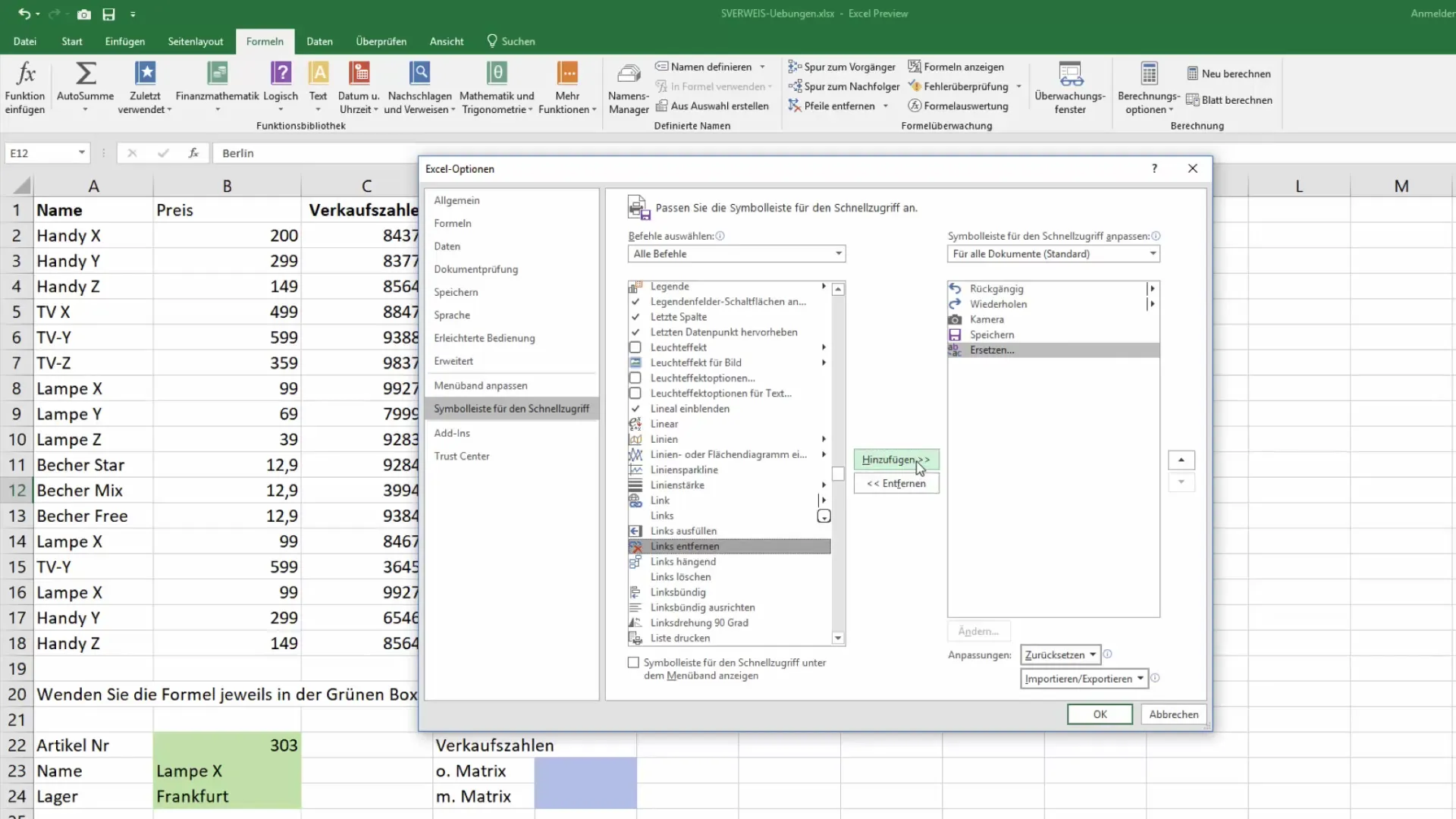
9. Tools im Alltag nutzen
Sobald du die gewünschten Funktionen hinzugefügt hast, kannst du diese direkt nutzen, wodurch du deine Produktivität steigern kannst. Das ist besonders hilfreich, wenn du regelmäßig auf bestimmte Funktionen zugreifst.
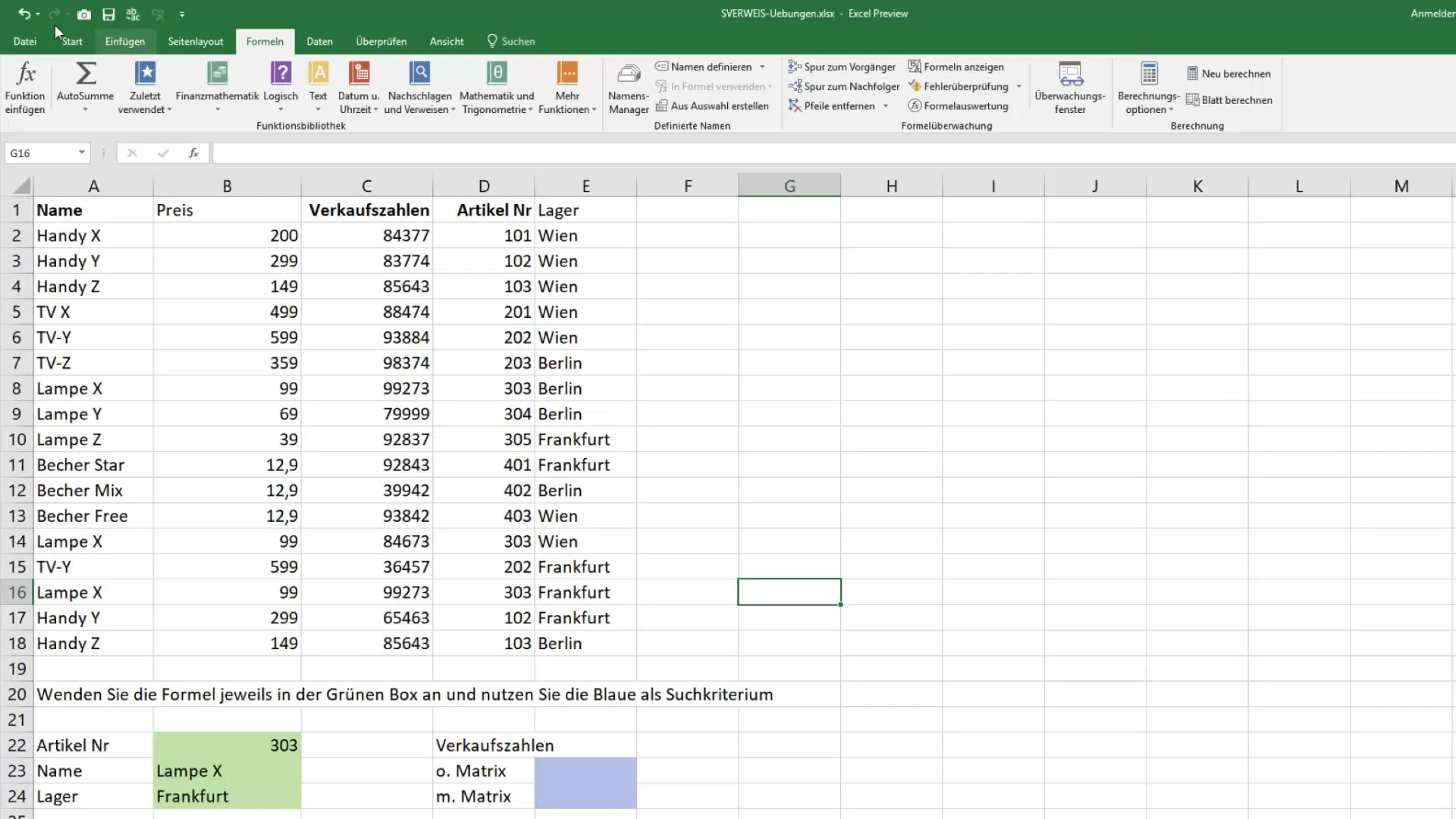
10. Fragen und Feedback
Nachdem du die Schnellwerkzeuge eingerichtet hast, stehen dir diese jederzeit und problemlos zur Verfügung. Falls dir noch Fragen einfallen oder du zusätzliche Hilfestellungen benötigst, hinterlasse bitte einen Kommentar – ich helfe dir gerne weiter!
Zusammenfassung
Die Anpassung der Schnellwerkzeuge in Excel stellt einen einfachen, aber effektiven Weg dar, um in deinem Arbeitsalltag Zeit zu sparen. Du hast die Möglichkeit, die Werkzeuge nach deinen Bedürfnissen zu gestalten, wodurch du deinen Workflow erheblich optimierst.
Häufig gestellte Fragen
Wie kann ich weitere Befehle zur Schnellwerkzeugleiste hinzufügen?Klicke auf den Pfeil nach unten in der Schnellwerkzeugleiste und wähle "Weitere Befehle".
Kann ich auch Makros zu den Schnellwerkzeugen hinzufügen?Ja, du kannst den Befehl "Makros" auswählen und zu deiner Schnellwerkzeugleiste hinzufügen.
Wie entferne ich ein bereits hinzugefügtes Werkzeug?Rechtsklicke auf das bestehende Werkzeug in der Schnellwerkzeugleiste und wähle "Entfernen".
Sind die Anpassungen an der Schnellwerkzeugleiste dauerhaft?Ja, solange dein Excel stabil läuft, bleiben deine Anpassungen erhalten.


